win8怎么系统恢复_xp系统怎样一键恢复
虽说时间不能倒流,但是系统却可以回到以前的一个备份状态,恢复就可以把系统恢复到以前的一个状态,但是前提是需要有备份。该方法方便,懂得操作的网友却不多,下面,主编给大伙讲解的操作流程了。
xp系统怎么恢复
在桌面上右击“我的电脑”,选中属性。

跳出“系统属性”对话框,选中“系统恢复”,切换到“系统恢复”选项卡。取消勾选“在所有驱动器上关上系统恢复”项,将不需要做恢复操作的分区关掉恢复
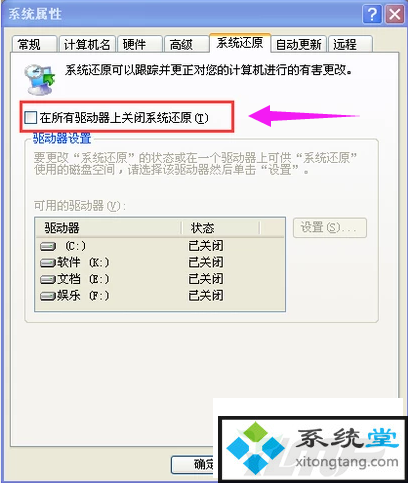
接下来便是创建系统恢复点。
依次打开开始--所有程序--附件--系统工具--系统恢复。
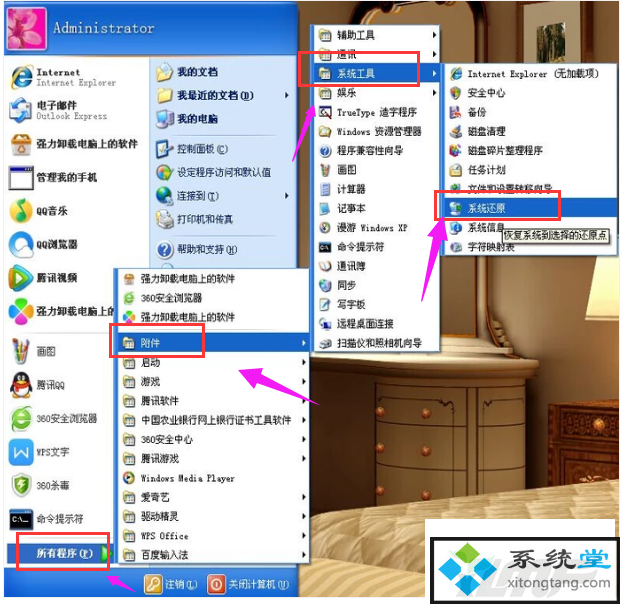
点击“欢迎使用系统恢复”对话框选“创建一个恢复点”,打开“下一步”。
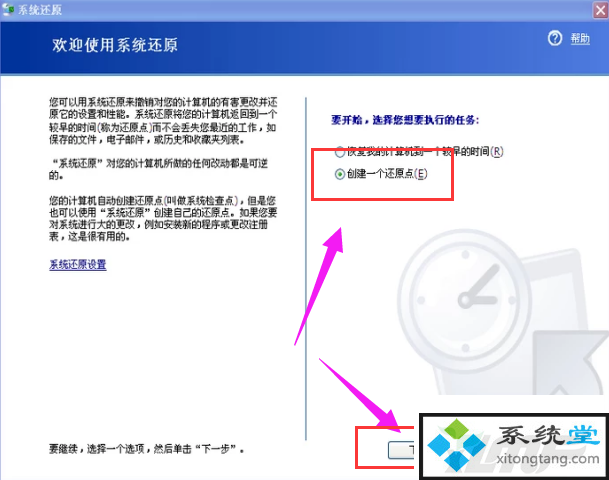
点击“创建一个恢复点”对话框,在“恢复描述点”文本框中,写入用来识别恢复点的名称,如写入“安装软件前”,打开“创建”按钮。
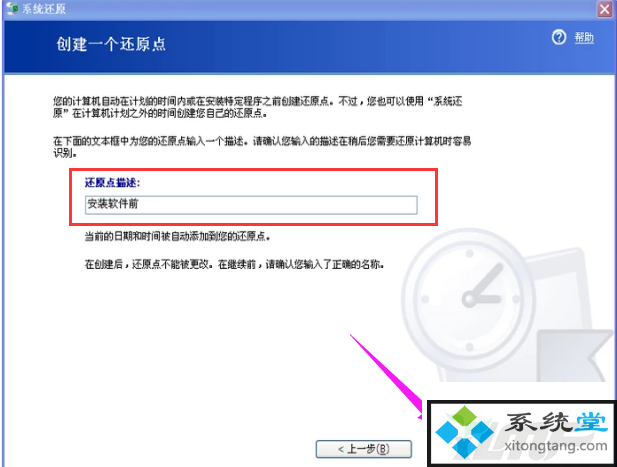
出现“恢复点已创建”对话框。创建好后就可以使用系统恢复了,即可打开“主页”按钮返回主界面。
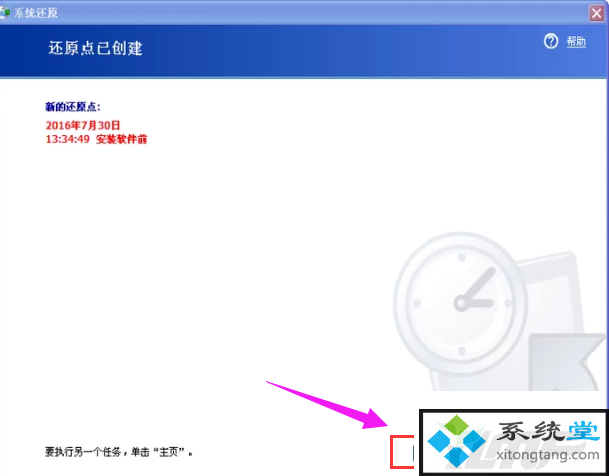
选“还原我的计算机到一个较早的时间”,下一步。
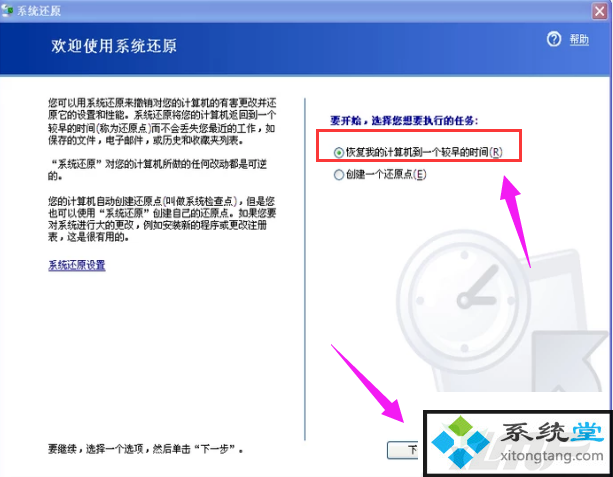
点击“选中一个恢复点”对话框,打开刚创建的恢复点,打开下一步。
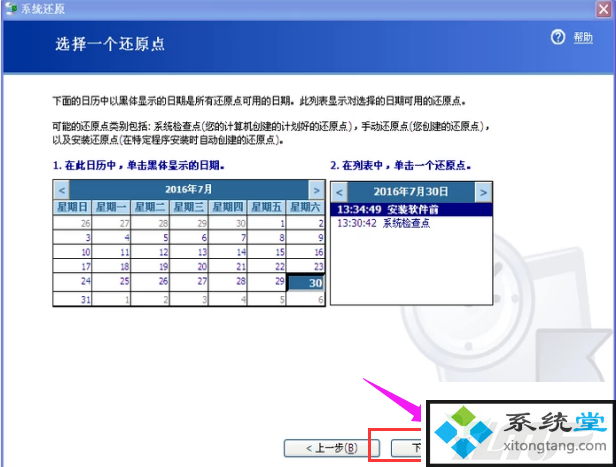
点击“确认恢复点选中”对话框后,打开下一步,系统会进行恢复。
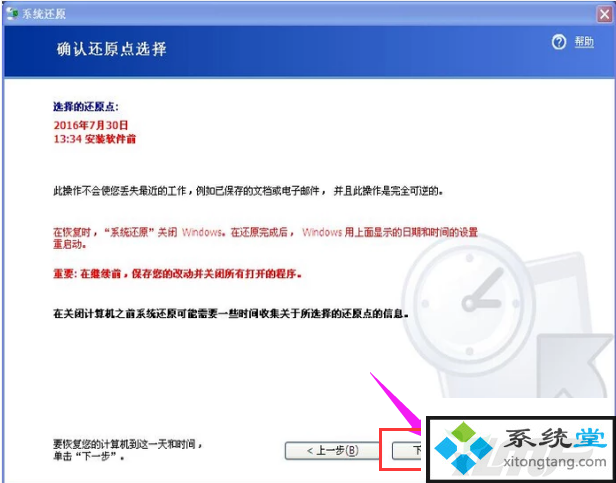
上述便是xp系统恢复的操作流程了,不懂的网友可以借鉴一下。